15 полезни функции на браузъра Chrome без разширения, Brave Defender

Браузърът на Google през последните пет години издърпа далеч напред по отношение на броя на потребителите в сравнение с конкурентите. Разработчиците на Chrome винаги са се фокусирали върху скоростта, а не върху функционалността, която може да се разширява безкрайно чрез разширения. И все пак, след като размени четвъртата дузина версии, браузърът се научи да прави много неща без никакви разширения.
По-долу ви представяме списък с 15 от най-полезните съвети и трикове за Google Chrome, които ще ви помогнат да извлечете повече от любимия си браузър, без да използвате никакви разширения.1. Запазване на уеб страница в PDF
Google Chrome има вграден PDF принтер. Отворете която и да е страница, натиснете Ctrl + P в Windows (или Cmd + P в OS X) и изберете „Запазване като PDF“ от списъка с налични принтери, за да изтеглите страницата като PDF документ.
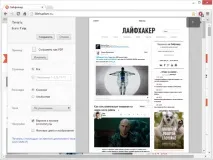
2. Задаване на персонализирани клавишни комбинации
Google Chrome поддържа много клавишни комбинации, но можете не само да ги промените, но и да създадете свои собствени „горещи клавиши“, за да стартирате приложения на Chrome.
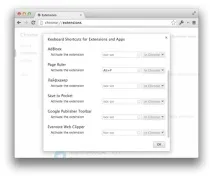
3. Селективно изчистване на историята на посетените сайтове
Историята на Google Chrome (chrome://history) няма опция „Избери всички“ и за да изтриете например 20 посетени страници, трябва да поставите отметка във всички 20 квадратчета. Ако обаче отметнете първия елемент и след това задръжте Shift и щракнете върху последното квадратче за отметка, което искате, всички елементи от списъка между тях ще бъдат маркирани.
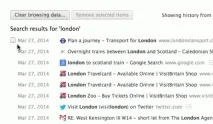
4. Инсталиране на разширения не от магазина на Chrome
Най-новите версии на браузъра не позволяват инсталиране на разширения на трети страни, които не са проверени от Chrome Store. Можете да заобиколите това, като включите в менюторежим за разработчици на браузър и плъзгане и пускане на CRX файла в прозореца на браузъра.
5. Ускоряване на бавния Chrome
Google Chrome може да започне да се забавя след няколко часа непрекъснато сърфиране. Най-простото решение е да рестартирате браузъра, но често проблемът не е в самия браузър, а в някое от разширенията или в конкретен раздел. За да разберете по-точно виновника, ще ви помогне елементът от менюто „Инструменти“ ⇒ „Диспечер на задачите“. Като сортирате списъка по полето "Памет", можете лесно да намерите "спирачката" и да я победите.
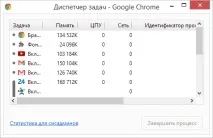
6. Подправяне на текущото ви местоположение
Някои сайтове може да поискат вашето географско местоположение. Можете не само да откажете да предоставите данните за местоположението си, но дори да ги фалшифицирате. За да направите това, отворете менюто "Инструменти" ⇒ "Инструменти за разработчици", след което натиснете клавиша Esc, за да отворите конзолата. Изберете раздела Емулация -> Сензори и въведете всякакви стойности за географска ширина и дължина.
7. Четене на вашите пароли, скрити със звездички
9. Водене на бележки в Chrome
Преместете курсора в раздела и започнете да пишете.
10. Използване на Chrome като медиен плейър
11. Поставяне на още елементи в лентата с отметки
Добре известен хак. За да поберете възможно най-много елементи в лентата с отметки на вашия браузър, редактирайте ги, за да премахнете имената на сайтовете. След запазване на редактирания елемент на панела ще остане само иконата на сайта, което само по себе си го идентифицира добре.
12. Подобрете стабилността, като зареждате Flash само когато е необходимо
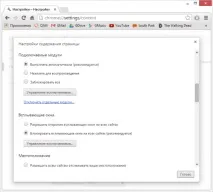
13. Възможност за "преструване" на мобилно устройство с бавна интернет връзка
Ако бяхте сслаб интернет или сериозни ограничения на трафика, браузърът може да се представя за мобилно устройство и повечето сайтове ще ви дадат своята мобилна версия, която обикновено е по-малко взискателна към ресурсите. В Инструменти за разработчици отидете в раздела Emulation и изберете Android или iOS в полето User Agent. Оставете емулацията на екрана и устройството деактивирана.
15. Вижте страницата от кеша на Google